「iPhoneやiPadで画面を固定して写し絵を描きたいけれど、どうやって設定すればいいのかわからない」
「アプリを使う必要があるのか、それともデバイスの設定だけで十分なのか知りたい」という悩みを抱えていませんか?この記事では、そんな疑問を解決します。
この記事でわかること
- iPhone・iPadの画面固定方法
- 写し絵の際のポイントと注意点
- Androidスマホでの画面固定方法
それでは「iPhone/iPad/android対応【画面固定で写し絵】する方法!アプリあり・なしも」について解説していきます。
iPhone/iPadで【画面固定で写し絵】する方法(アプリなし)
iPhoneやiPadで画面を固定して写し絵を描く方法について解説していきます。
①ロック画面を利用する方法(アプリなし)
はじめに、ロック画面を利用した方法を紹介します。
iPhoneやiPadのロック画面を設定することで、デバイスの画面を動かさずに固定することができます。
これにより、写し絵を描く際に手元が安定し、正確な絵を描くことが可能になります。
次に、実際の手順を見ていきましょう。
(1)写したい画像を壁紙に設定
まずは、写したい写真を壁紙に設定します。
写したい写真を壁紙にする手順
- 写真フォルダから写真を選ぶ
- 左下のアイコン(ダウンロードボタン)をタップ
- 壁紙に設定をタップ
- 右下「・・・」のマークでサイズを指定
- 右上の「追加」をタップ→「壁紙を両方に設定」をタップ
(2)自動ロックの設定をオフ
自動ロックオフ設定の手順
- 設定アプリを開く
- 「画面表示と明るさ」をタップ
- 「自動ロック」をタップ→「ない」を選択
- 画面の向きを固定(コントロールセンター→画面の向き固定アイコンをタップ→デバイスの向きを固定)
(3)画面を明るくする
画面を明るくする設定の手順
- 設定アプリを開く
- 「画面表示と明るさ」をタップ
- 明るさのバーを一番右までスライド
ロック画面設定の注意点
ロック画面を設定することには多くの利点があります。
画面が動かないため、細かい作業でも手元がぶれずに描きやすくなります。
また、画面をロックしておくことで、無駄な操作が減り、バッテリーの消費も抑えることができます。
ただし、注意点もいくつかあります。
ロック画面の設定を変えるためには、通常の設定から一時的に変更する必要があります。
長時間同じ画面を表示していると、画面が焼き付くリスクがあります。定期的に画面をオフにするか、少し動かすようにしましょう。
また自動ロックをオフにしているので、バッテリーの消費が早くなります。
写し絵が終わったら、元の設定に戻すことを忘れないようにしましょう。
以上の手順と注意点を守ることで、iPhoneやiPadを使って効率的に写し絵を楽しむことができます。
②アクセスガイドを利用した方法(アプリなし)
iPhoneやiPadで画面を固定して写し絵を描く方法として、アクセスガイドを利用する方法を紹介します。
アクセスガイドを利用することで、iPhoneやiPadの画面を固定し、集中して写し絵を描く環境を作ることができます。
具体的な設定方法と利用方法を見ていきましょう。
(1)アクセスガイドの設定方法
アクセスガイドの設定の手順
- 設定アプリを開く
- アクセシビリティを選択
- アクセスガイドを選択
- アクセスガイドをオン
- パスコード設定で数字4桁かfaceIDをオンにします
(2)画面を明るくする
画面を明るくする設定の手順
- 設定アプリを開く
- 「画面表示と明るさ」をタップ
- 明るさのバーを一番右までスライド
(3)アクセスガイドを利用する
アクセスガイドを利用su
る手順
- 写したい写真をひらく
- サイドボタンを連続して3回押す※
- 「アクセスガイド」をタップ
- 固定したいエリアをフリーハンドで指定
- 右上の「開始」をタップ
- パスコードかfaceIDで開始されます
※ホームボタン搭載のデバイスではホームボタン3回押す
(4)アクセスガイドの解除方法
アクセスガイドを利用する手順
- サイドボタンを連続して3回押す
- 「アクセスガイド」をタップ
- パスコードかfaceIDを入力→画面左上の「終了」をタップ
※ホームボタン搭載のデバイスではホームボタン3回押す
アクセスガイドの利点と注意点
アクセスガイドを利用することで、次のようなメリットがあります。
不要な操作ミスを防げ、設定手順が簡単で、誰でもすぐに利用できます。
ただし、注意点もいくつかあります。
アクセスガイドを解除しないと、他の操作が制限されるので、使用後は忘れずに解除しましょう。
以上の手順と注意点を守ることで、iPhoneやiPadを使って効率的に写し絵を楽しむことができます。
iandroidで【画面固定で写し絵】する方法(アプリなし)
Androidの標準機能を使う
Androidには標準で画面固定機能が備わっています。
Androidの画面ロックを利用する手順
- 写したい写真をひらいておく
- 設定アプリをひらく
- 「セキュリティ」または「プライバシー」メニューを開く
- 「画面固定」を有効にする
この機能を使うことで、特定のアプリや画面を固定することができます。
③写し絵専用アプリを使う場合
iPhoneやiPadで写し絵を描く際に、専用のアプリを使用する方法について紹介します。
専用アプリを利用することで、より便利に写し絵を楽しむことができます。
写し絵専用アプリを使うことで、写し絵を描くための多機能なツールやガイドラインを利用でき、より正確で美しい絵を描くことが可能になります。
次に、具体的なアプリの使い方とその利点を見ていきましょう。
おすすめの写し絵専用アプリ
トレーシングマット(iPhone)
日本語対応のトレーシングアプリです。口コミも4.2と高評価で、写真を透かしてイラストなどを描くのに向いています。
▶iTunesでトレーシングマットをダウンロードする
透かして清書(iPhone)
日本語対応のトレーシングアプリです。文字をトレースするのに特化したアプリです。
▶iTunesで透かして清書をダウンロードする
Trace Table(iPhone)
写し絵用に画面を固定し、さまざまなガイドラインやテンプレートを提供します。
▶iTunesでTrace Tableをダウンロードする
iTrace(iPhone)
子供向けに設計されたアプリで、簡単に文字や絵をトレースできます。
▶iTunesでiTraceをダウンロードする
Tracing Paper(android)
androidで利用できるアプリです。
写し絵アプリの中では一番高いレビュー3.9(2024年6月現在)を獲得しています。
▶iTunesでTracing Paperをダウンロードする
写し絵の制作時の注意点
写し絵の際のポイント
写し絵を制作する際には、いくつかのポイントを押さえておくことで、より美しい絵を描くことができます。
ここでは、写し絵をする際の重要なポイントを紹介します。
写し絵を描く際には、以下のポイントに注意することで、手元が安定し、正確で美しい絵を描くことが可能になります。
写し絵の準備
1. 適切な環境を整える: 明るい場所で作業を行うことが重要です。自然光が入る場所や、明るい照明の下で写し絵を行いましょう。
2. 必要な道具を揃える: シャープな鉛筆や細かいペン、消しゴムなど、必要な道具を準備しておきましょう。
写し絵の方法
1. 基準線を引く: 画面や紙に基準となる線を引くことで、写し絵が歪まないようにします。基準線は薄く描くことをおすすめします。
2. ゆっくりと丁寧に描く: 焦らずにゆっくりと描くことで、より正確な絵を描くことができます。線がぶれないように、手をしっかりと固定しましょう。
写し絵を行う際の姿勢
1. 正しい姿勢を保つ: 長時間同じ姿勢でいると疲れやすくなります。背筋を伸ばし、リラックスした姿勢で描くように心がけましょう。
2. 休憩を取る: 定期的に休憩を取り、目や手を休めることが重要です。休憩中にストレッチを行うと、疲れが取れやすくなります。
画面固定できない場合の対処法
画面固定アプリを使っても、うまく画面を固定できない場合があります。
そのような場合には、以下の対処法を試してみてください。
デバイスの再起動
1. **デバイスを再起動する**: 一度デバイスを再起動して、設定が正しく反映されるようにします。再起動することで、多くの問題が解決することがあります。
アプリの再インストール
1. **アプリを再インストールする**: 画面固定アプリが正しく動作しない場合、一度アンインストールしてから再インストールします。これにより、アプリの設定やデータがリセットされ、正常に動作することがあります。
他のアプリを試す
1. **別の画面固定アプリを試す**: 使っているアプリがうまく機能しない場合、他の画面固定アプリを試してみると良いでしょう。前述のおすすめアプリの中から、別のものを選んで試してみてください。
まとめ
iPhoneやiPad、Androidスマホで画面を固定して写し絵を描く方法について紹介しました。
画面固定を行うことで、手元が安定し、集中して写し絵を楽しむことができます。
ロック画面やアクセスガイドの設定、専用アプリの利用など、各デバイスに応じた方法を実践して、より美しい写し絵を完成させましょう。
これらの方法を活用して、ぜひ楽しい写し絵の時間をお過ごしください。


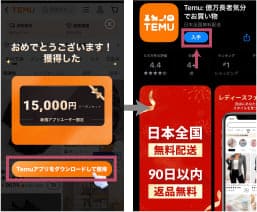 ①下記ボタンをタップするとtemuのサイトに移行し、自動でスクラッチが始まり、15,000円クーポンが当たります。
②表示されるアプリダウンロードボタンをタップし、ダウンロードに進んでください。
①下記ボタンをタップするとtemuのサイトに移行し、自動でスクラッチが始まり、15,000円クーポンが当たります。
②表示されるアプリダウンロードボタンをタップし、ダウンロードに進んでください。